XMTrading(エックスエム)の取引ツール「MetaTrader4(MT4)/MetaTrader5(MT5)」より気配値画面に銘柄を追加する方法についてご案内します。気配置画面には、特定の銘柄を表示させたり全銘柄を表示させることが可能です。尚、XMでは、FX通貨ペアや豊富なCFD商品(貴金属、株式、株価指数、エネルギー、コモディティ、仮想通貨)をご用意しております。
気配値表示の「通貨ペアリスト」タブ内で右クリックします。
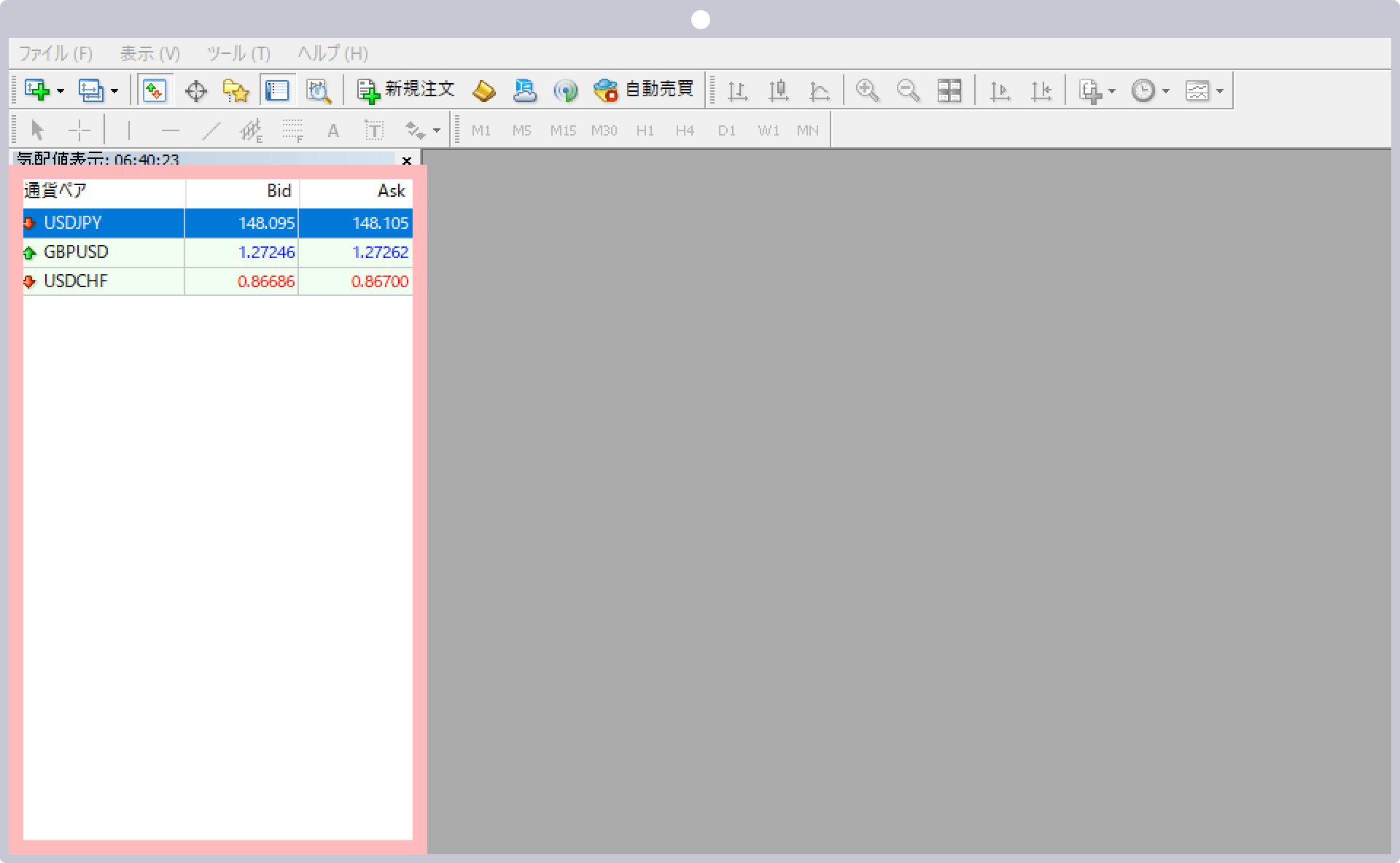
「通貨ペア」を選択します。
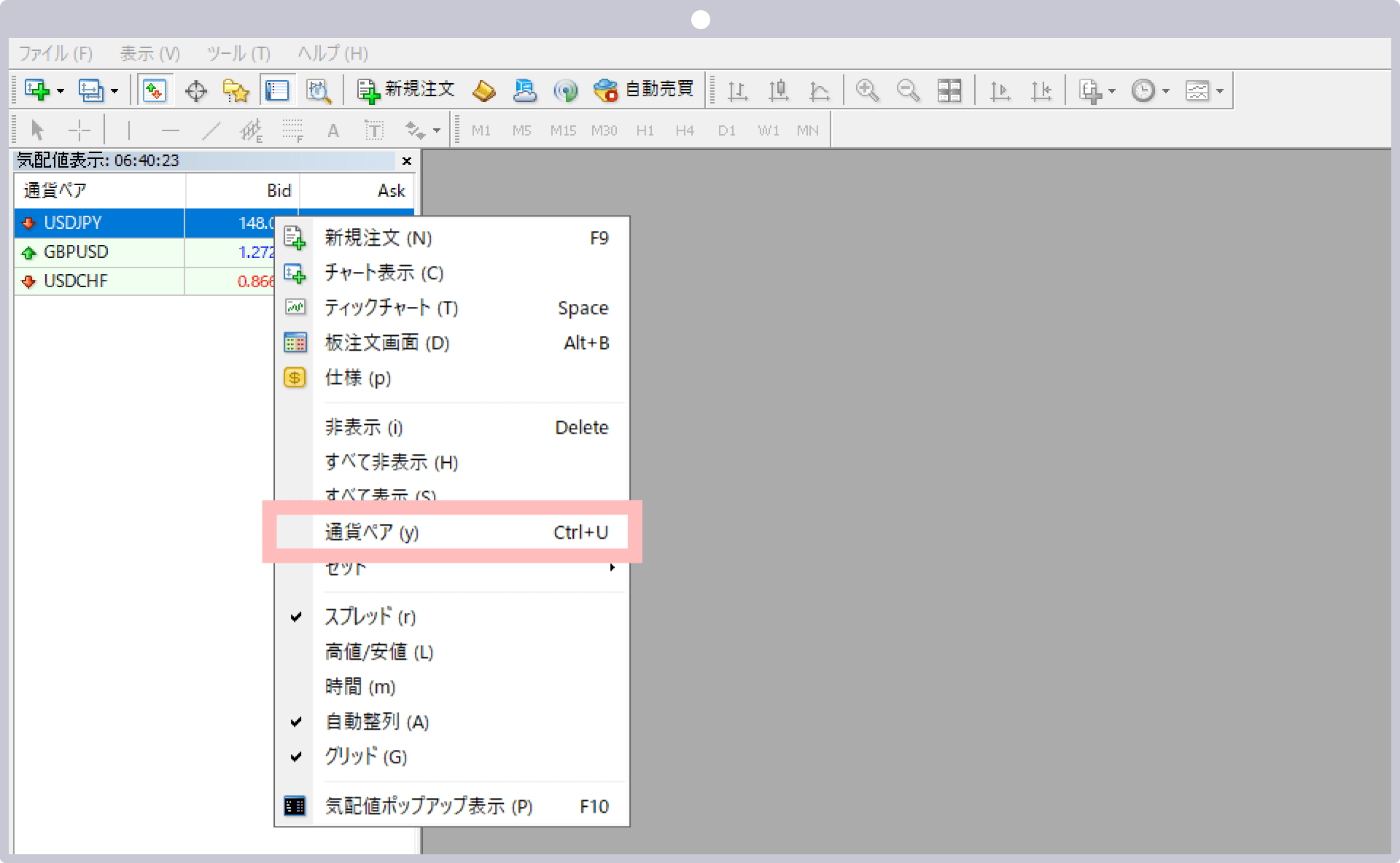
気配値表示に追加したい銘柄を選択し「表示」をクリックします。
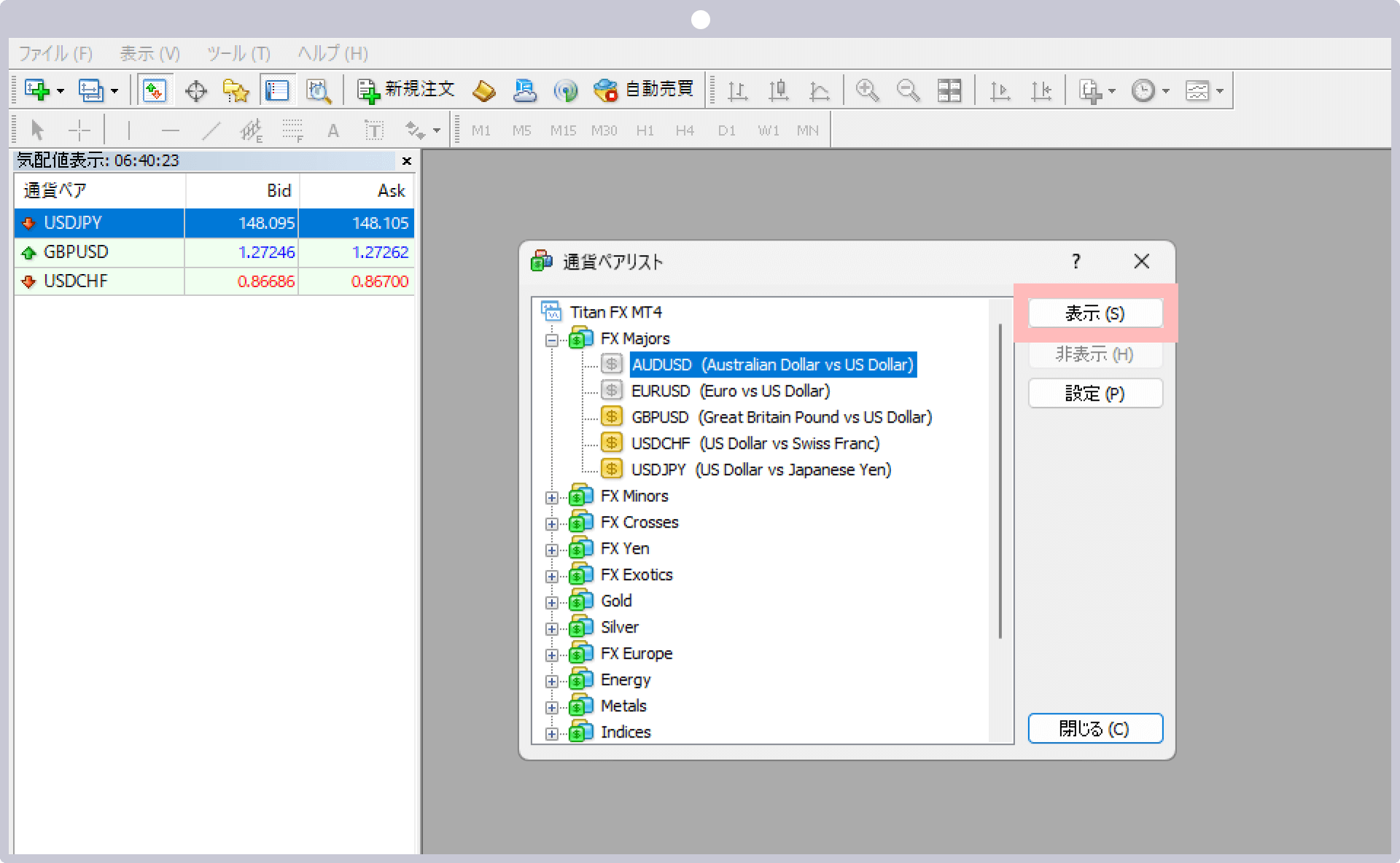
追加した銘柄が表示されます。
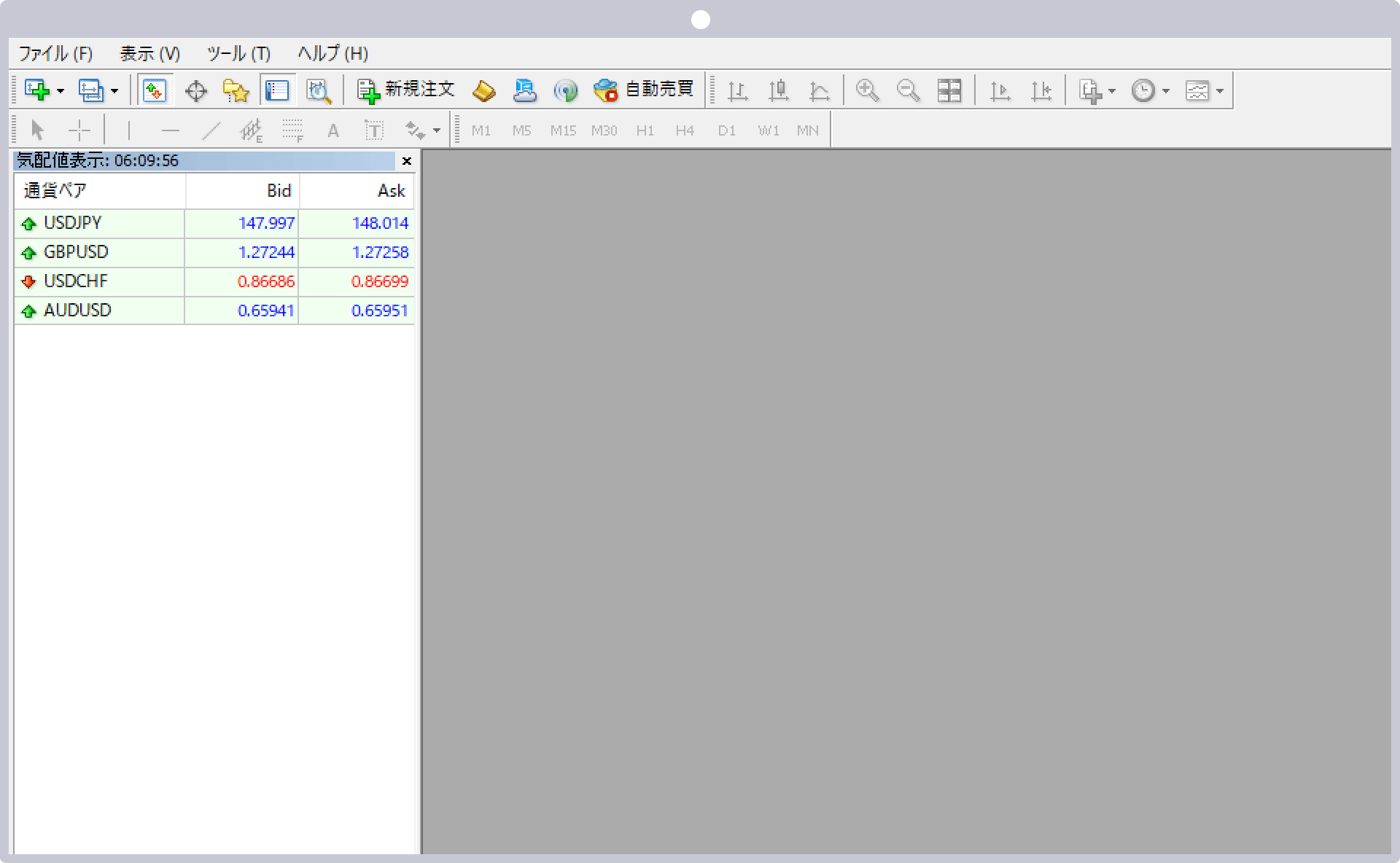
通貨ペアリスト以外からも銘柄の追加が可能
XMのMT4では、「通貨ペアリスト」から気配値表示に銘柄を追加する方法以外にも、気配値表示に表示されている最後の通貨ペアの下部をダブルクリックすると、銘柄を入力し表示させることができます。その他にもメニュー一覧の「セット」を選択し「Forexall」をクリックすることで、XMで取り扱いのあるFX通貨ペアが全て表示されます。FX通貨ペア以外のCFD商品なども全て表示させたい場合は、メニュー一覧より「すべて表示」を選択してください。
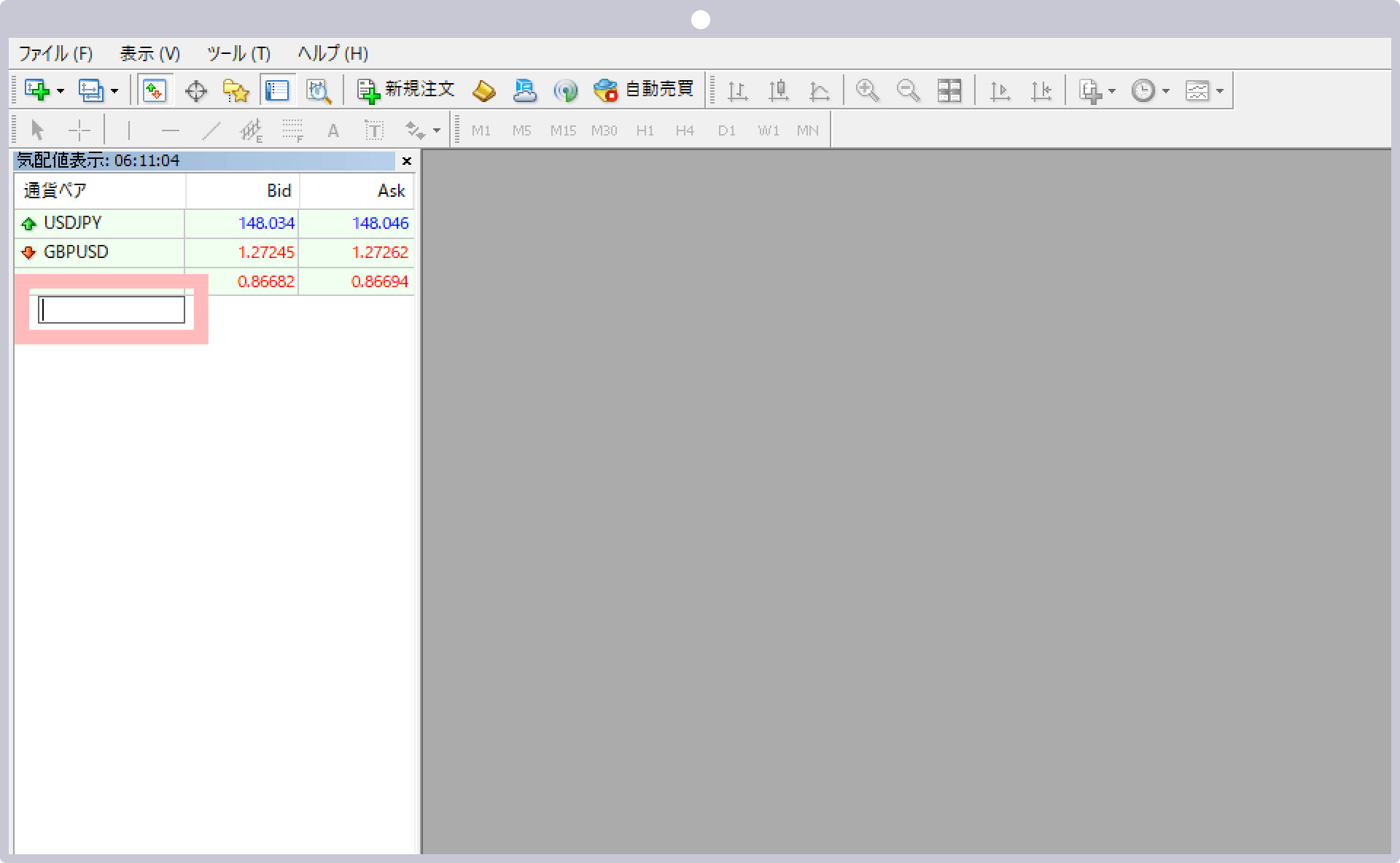
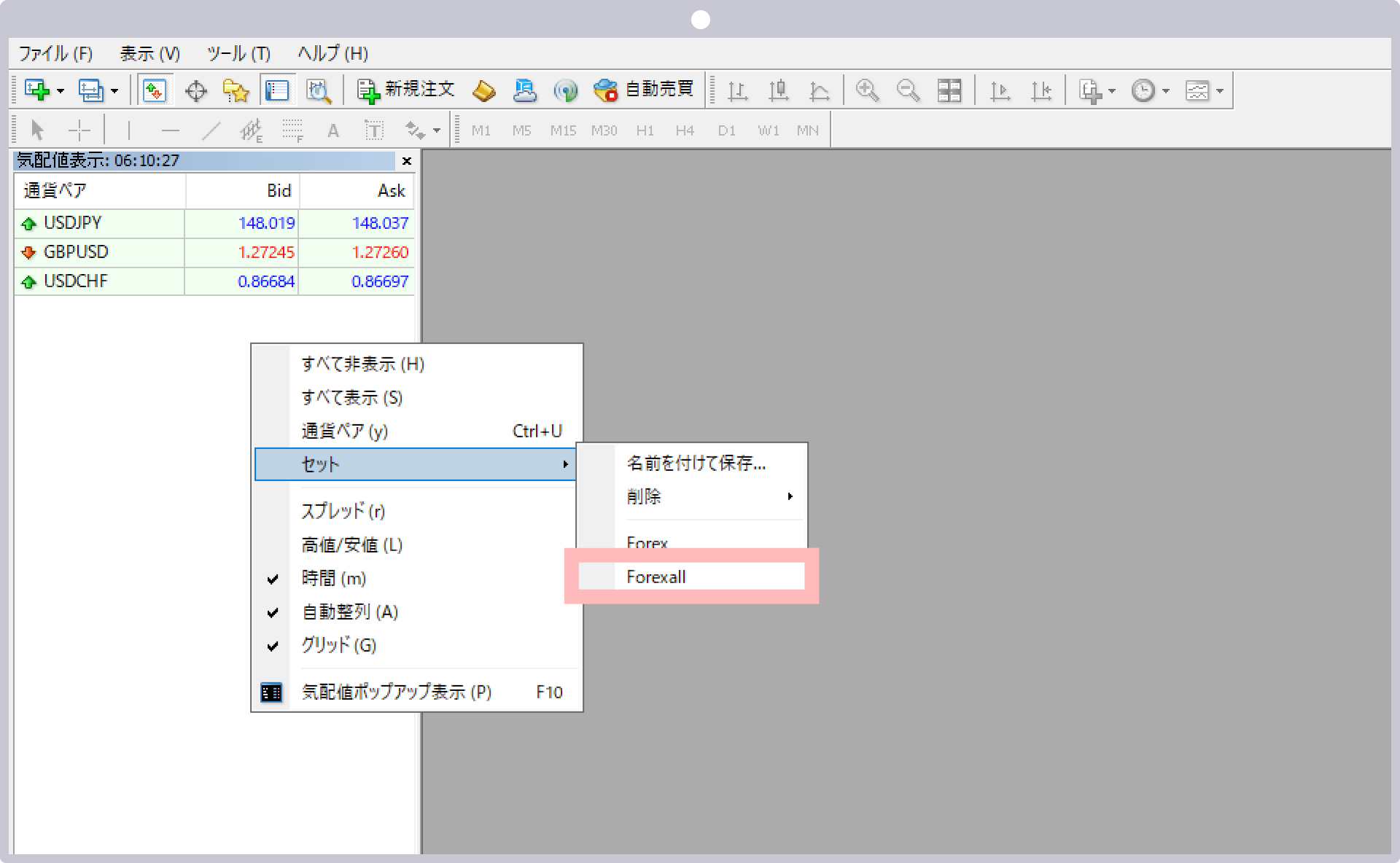
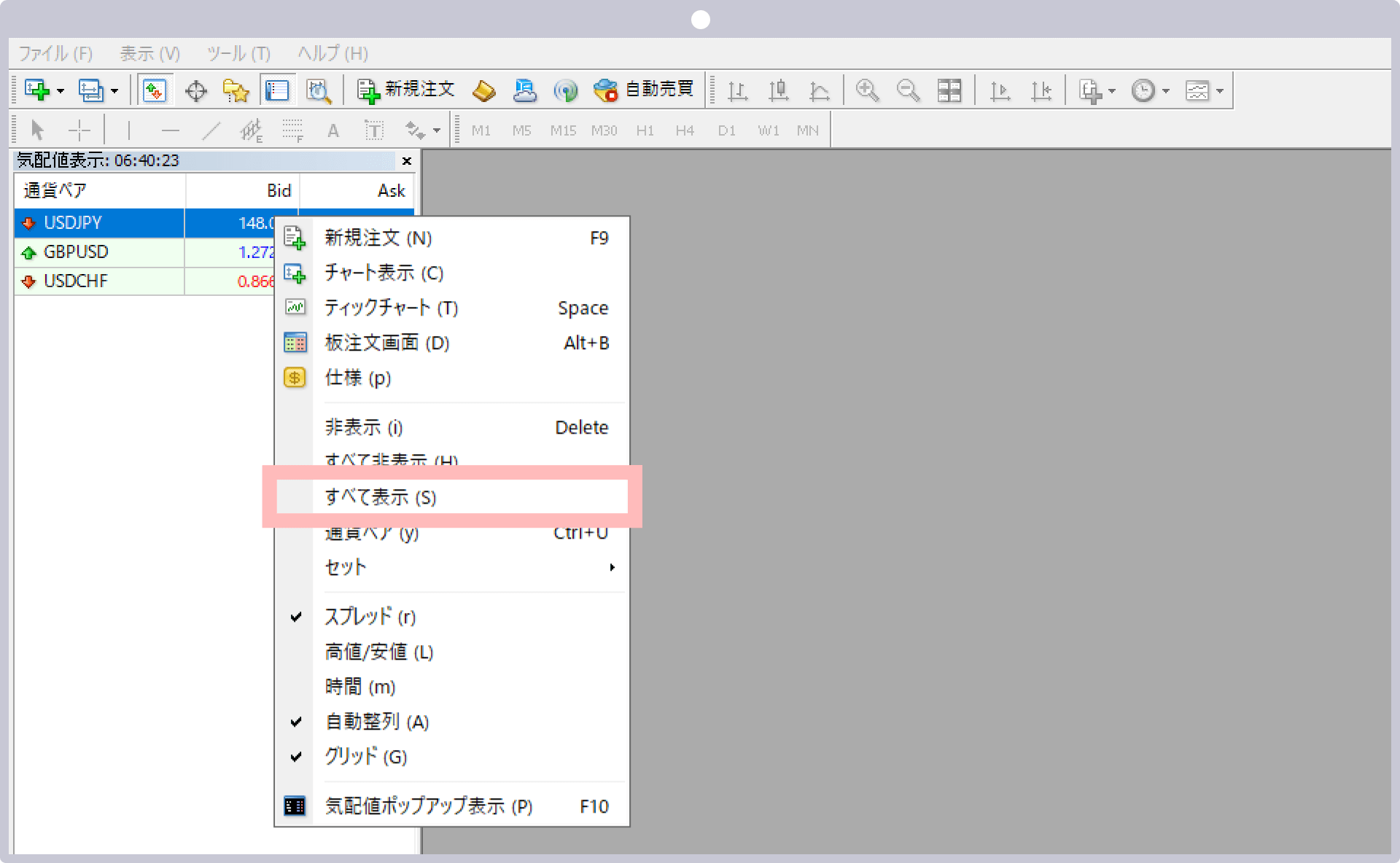
気配値表示の「銘柄」タブ内で右クリックします。
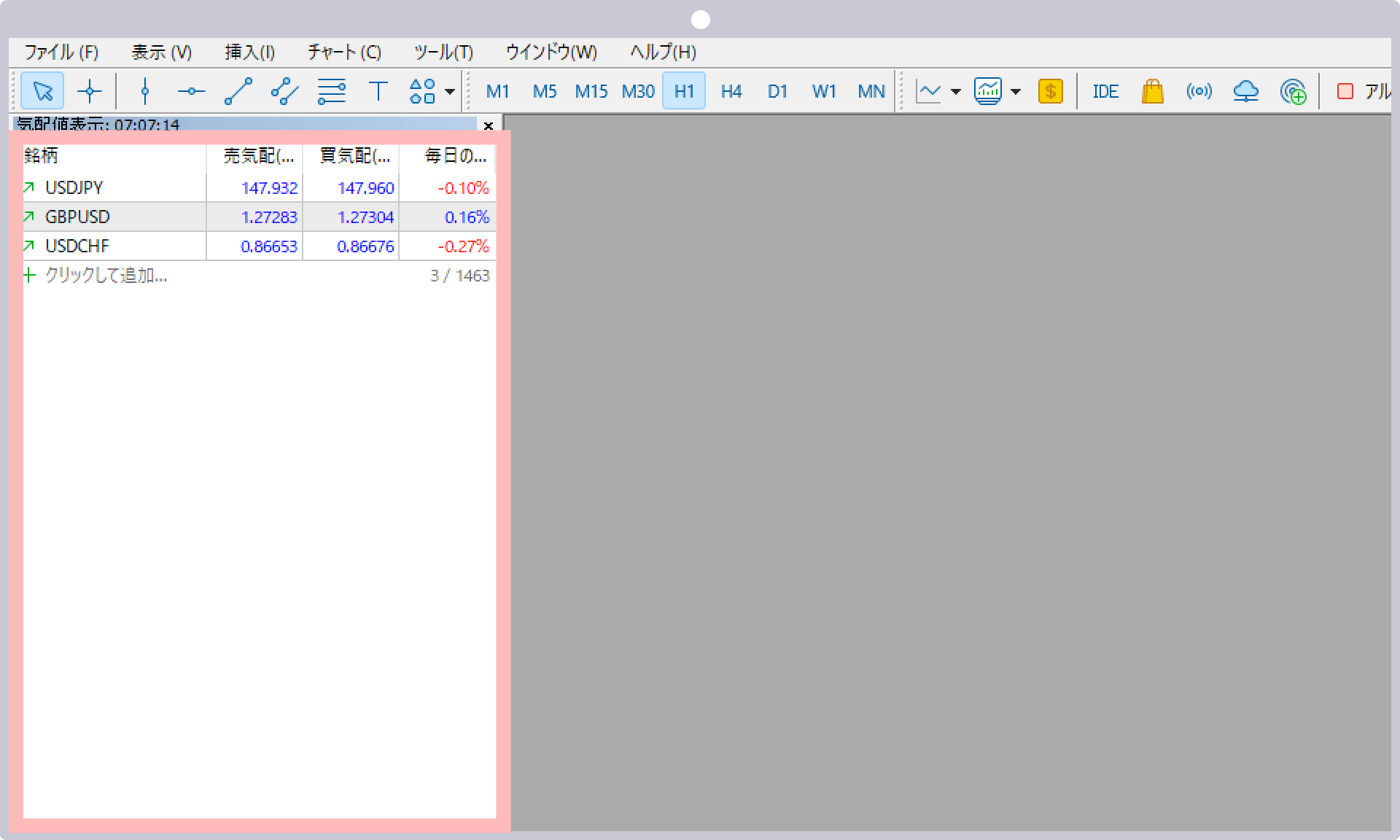
「銘柄一覧」を選択します。
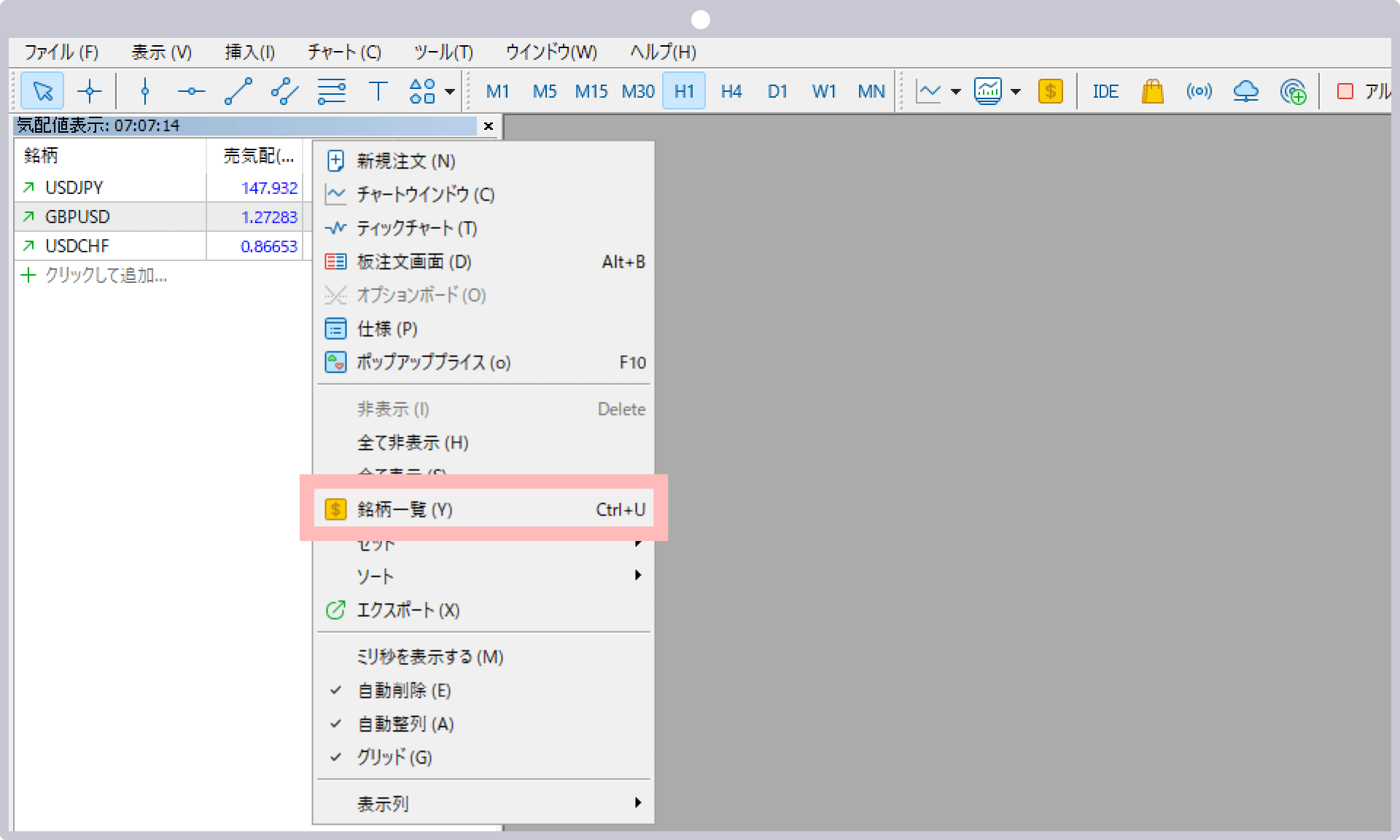
気配値表示に追加したい銘柄を選択し「銘柄を表示する」をクリックします。
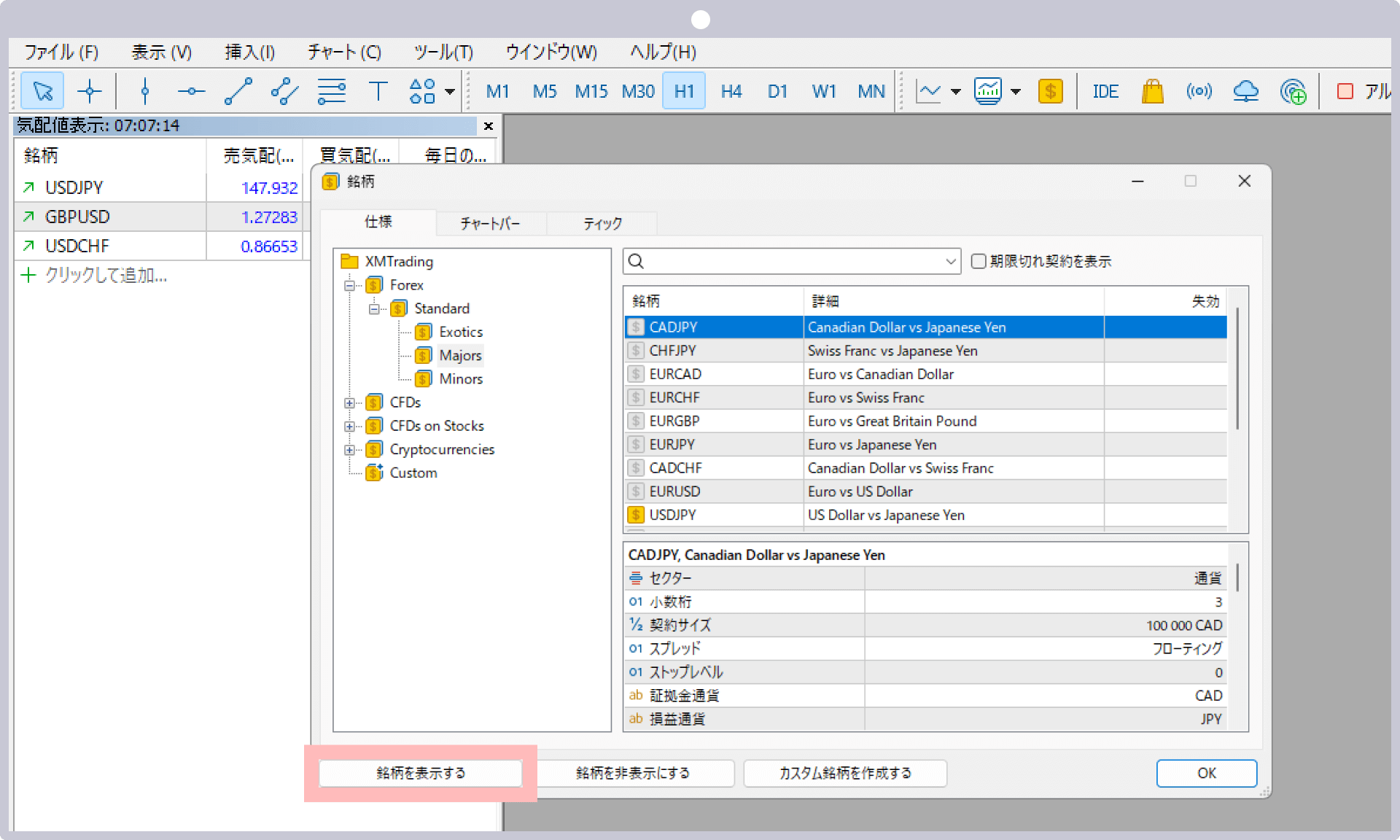
銘柄の「$」が黄色で表示されたら「OK」をクリックします。
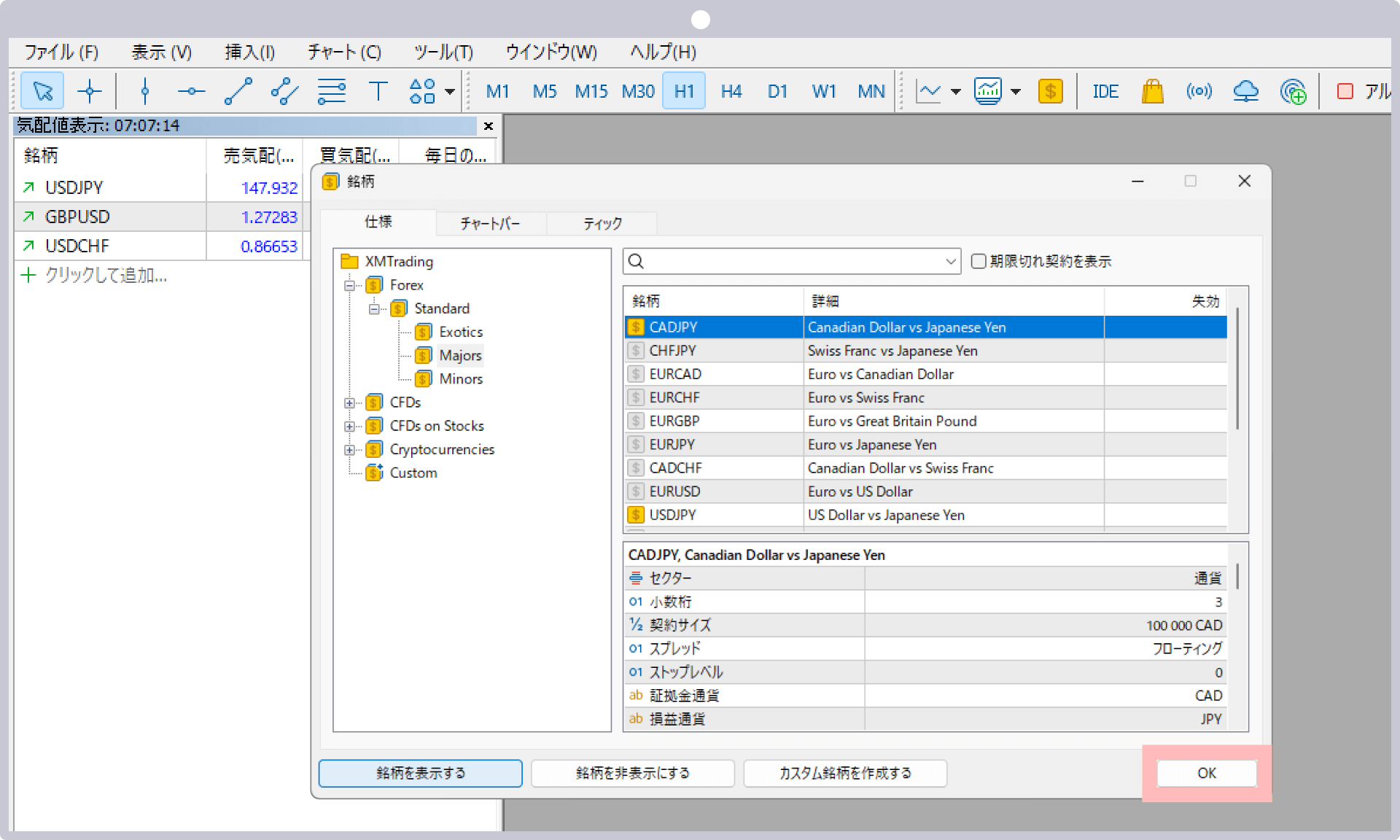
追加した銘柄が表示されます。
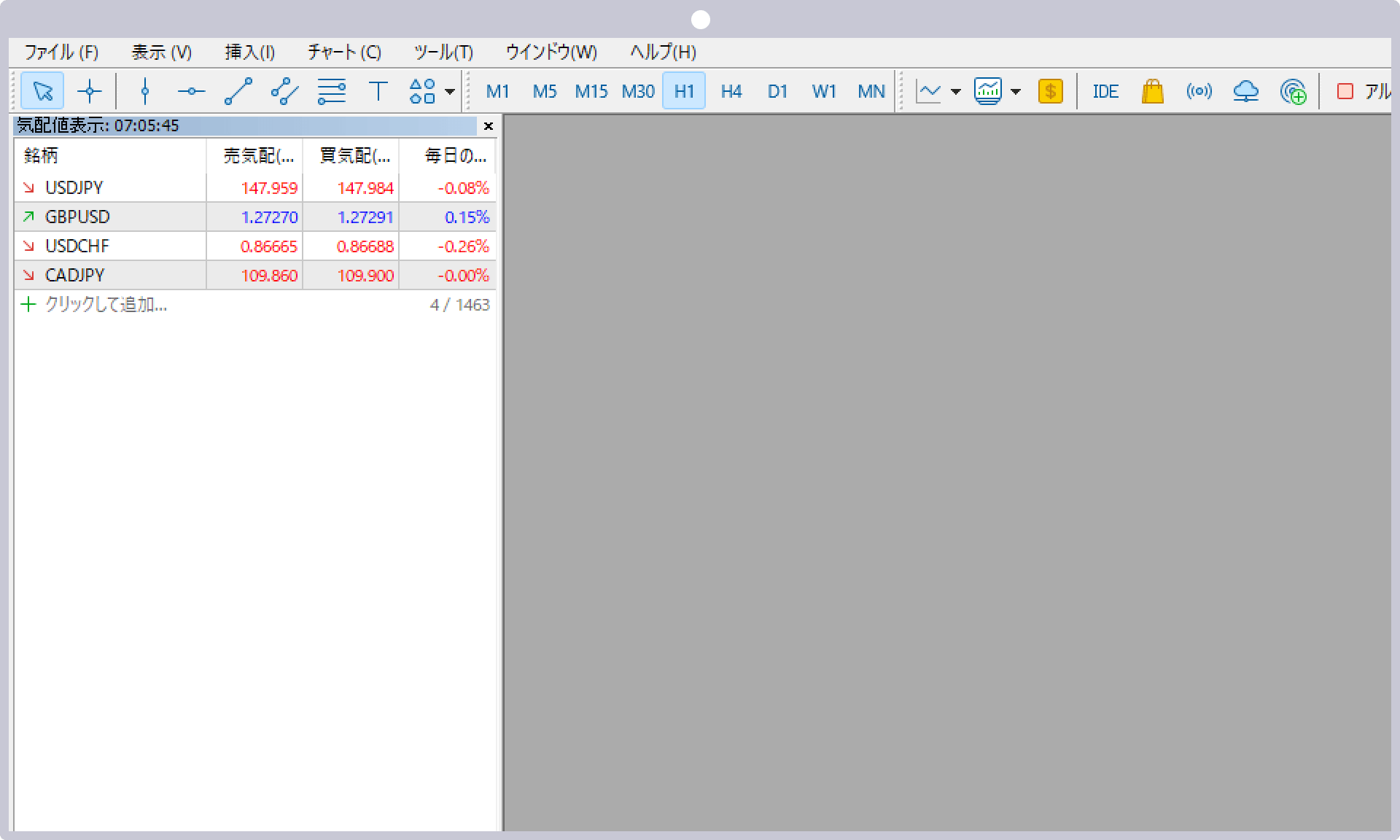
通貨ペアリスト以外からも銘柄の追加が可能
XMのMT5では、「通貨ペアリスト」から気配値表示に銘柄を追加する方法以外にも、気配値表示に表示されている最後の通貨ペアの下部をダブルクリックすると、銘柄を入力し表示させることができます。その他にもメニュー一覧の「セット」を選択することで、全てのFX通貨ペア、FXメジャー通貨、FXマイナー通貨などをセットで表示することが可能です。FX通貨ペア以外のCFD商品なども全て表示させたい場合は、メニュー一覧より「すべて表示」を選択してください。
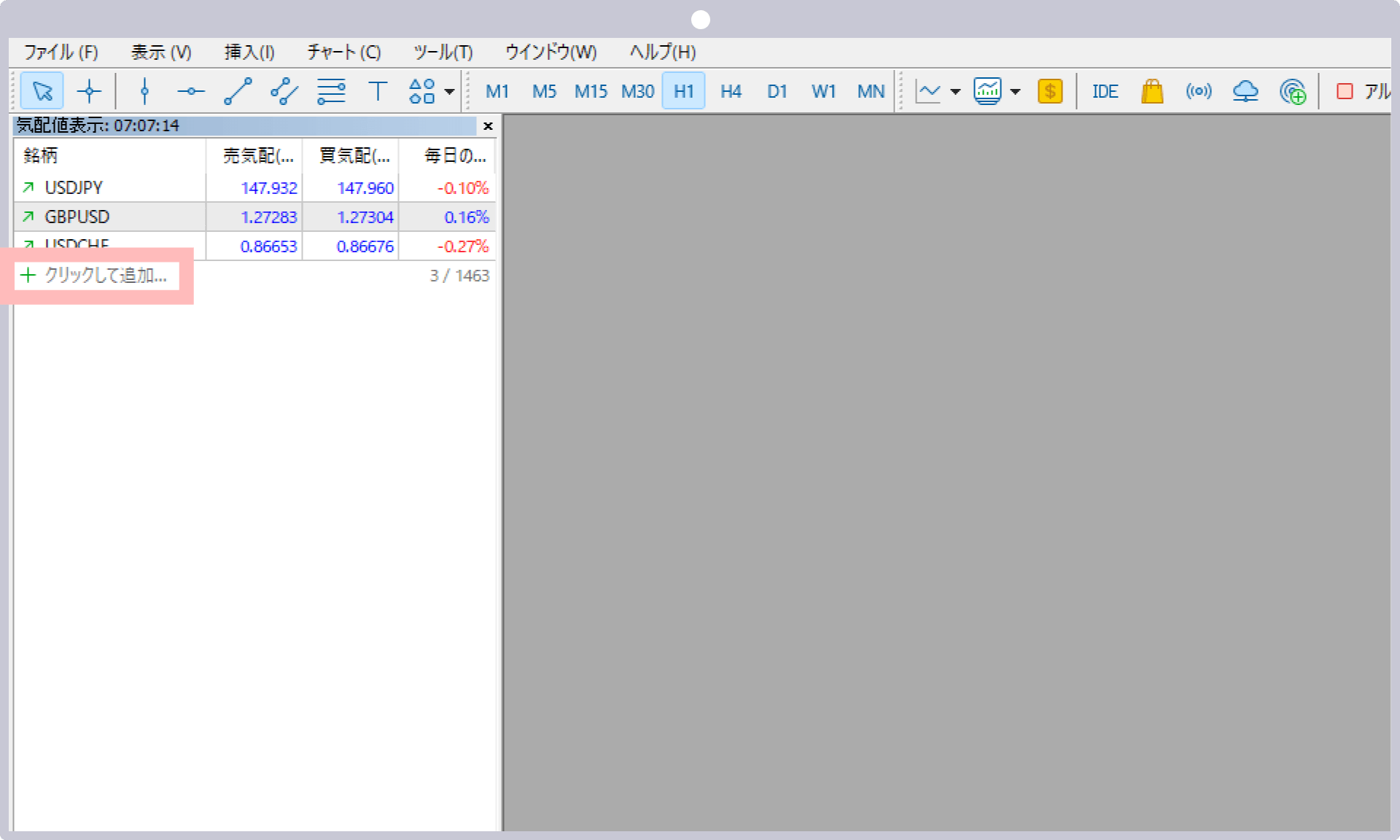
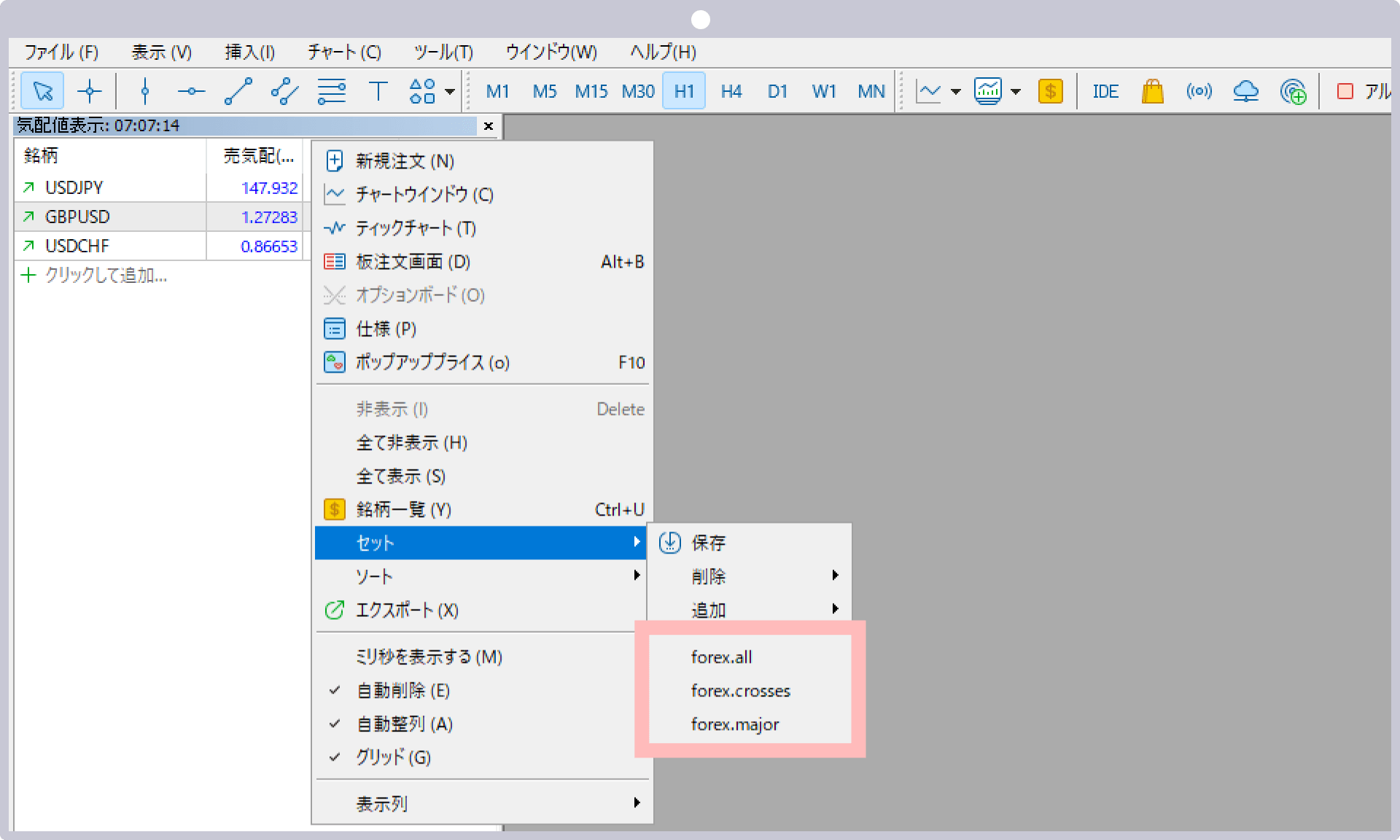
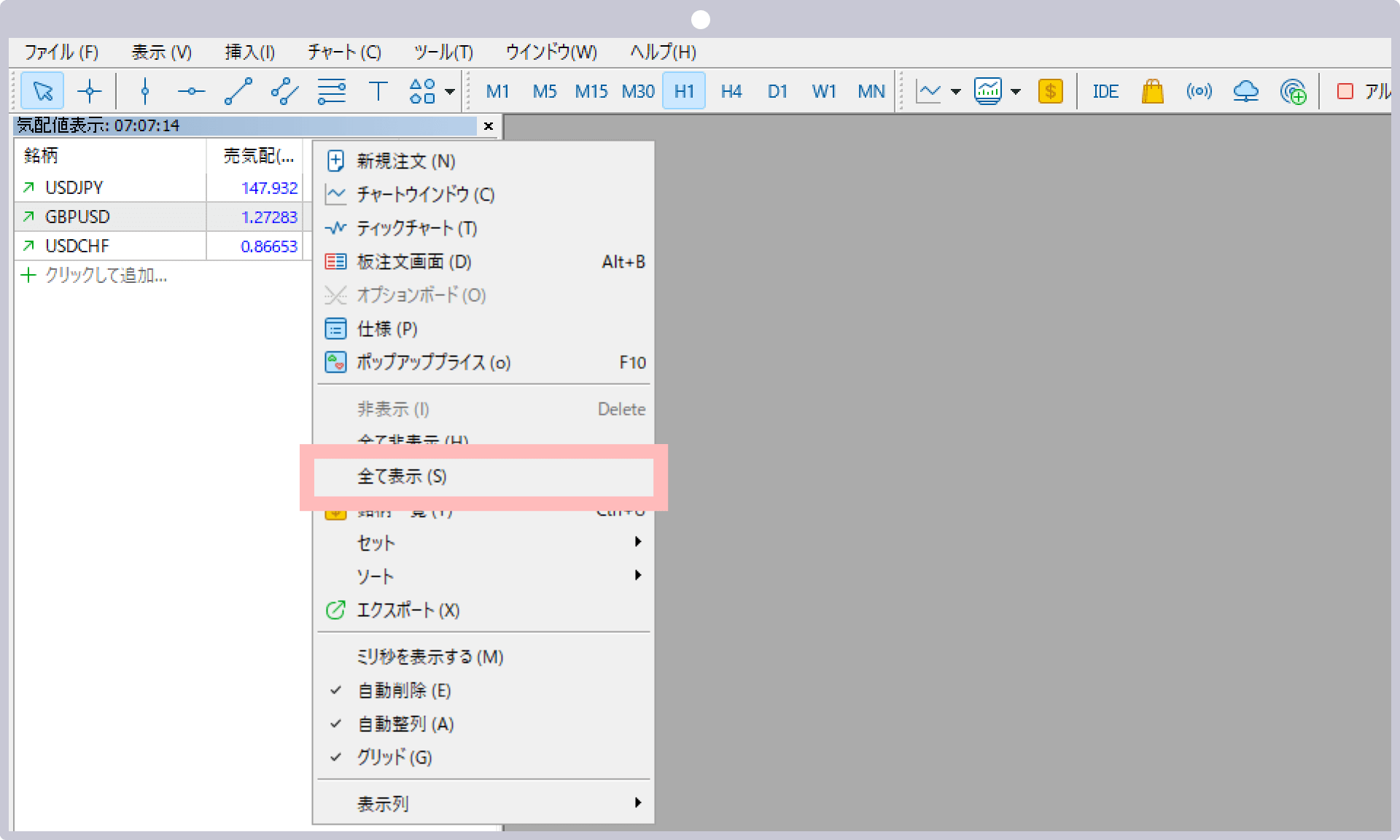
オールインワンのXMアプリで簡単取引&口座管理
XMTrading(エックスエム)では、アプリ1つでMT4/MT5口座の管理から入出金、実際のお取引まで、シームレスに行って頂ける「XMアプリ」を提供しています。XMアプリは、MT4/MT5アプリと同様インジケーターを活用したお取引が可能なだけでなく、XMの会員ページにて行って頂けるほぼ全ての口座管理機能が備わっております。その他、Trading Central社による市場分析や日本語ライブチャットへも簡単にアクセスして頂けます。XMアプリを活用してより快適なトレードライフをお楽しみください。